新云安卓网提供Android系统增强神器Tasker绝对称得上是Android系统的神器之一,与Auto Memory Manager不同,Tasker不是加速型的软件,而是系统增强型的软件,由于有众多系统状态可控制,故使得Tasker一跃成为Android系统中最闪亮的明星。但Tasker也无疑是最难使用的软件,由于可以控制的地方太多.
软件介绍
Tasker安卓版是一款非常好用的系统自动化工具,这款软件能够帮助用户自动化的完成多种简单的任务,让用户的手机能够更加符合用户的使用习惯。与此同时用户还可以使用软件创建可用于点击或定时运行的桌面插件,让手机能够自动运行,并快速完成用户设定好的工作。
应用特色
1、连上特定的 Wifi 立即打开「自动同步」,断开 Wifi 关闭;
2、每天定时自动从 Pixiv 和 Bing 等网站获取壁纸然后自动更换;
3、静音模式如果有超过三次同一来电自动关闭静音模式,然后向对方发送一条说明短信;
4、到达指定地点发送指定短信给某个联系人(比如到了咖啡店自动发短信给朋友说自己已经到了);
5、利用彩云分钟级天气预报制作下雨预警(在下雨前 20 分钟自动发送通知/微信/短信提醒);
6、运行小说软件时自动调暗亮度和开启护眼模式,关闭自动旋转;
7、收到短信后自动复制验证码,将验证码自动转发到微信或者另一台手机;
8、每天早上起床时自动播放喜欢的播客作为闹钟,同时音量会逐渐变大,再也不怕闹钟「毁歌」。
Tasker怎么用?
一、配置,设定你的情境条件
1、首先一进入Tasker,会看到有一个配置文件的页面,这里其实就是让你建立(要触发自动反应的)情境条件。可以设定手机感应器、特殊时间点、插上特殊装置、电池状态等等各种条件。
2、例如以我前面所举的例子为例,我的条件就是:当Google地图启动时要触发某些行为。这时候我就点右下角的「+」,选择应用程式,选择Google地图。
3、这样就在配置文件中加入了我要的情境条件,也就是启动Google地图时。
二、任务,设定要触发的动作
1、接着,我可以在第二个页面任务,加入我想触发的各种动作。Tasker之所以被认为很强大,就是因为它几乎可以触发手机上所有的装置功能,从音量、网络到各种设定。
2、回到我前面的例子,我想要触发的动作是开启媒体音量,于是我就在任务页面右下角点击「+」,加入把媒体音量调整到11的动作。
三、把配置与任务连结在一起
1、有了情境条件,也有了要触发的动作,接着就把两个连在一起即可。
让启动地图这个配置,去连结刚刚建立的「开启媒体音量」任务。下图中则是我另外一个使用例子,当我开启TED影片app时,也自动触发开启媒体音量功能。
2、在Tasker中建立好上述条件与动作,实际执行的效果如下。
当我在手机上打开Google地图,媒体音量自动调整到11,让我可以听到导航语音。当我跳出Google地图,媒体音量自动回到原本的静音状态。
这样就完成自动化流程,我就不用再自己动手调整了。
3、最后,为了让Tasker可以触发自动反应,你可能必须允许它在后台运行,这样每次的条件触发才会顺利启动。
更新内容
优化了UI
提升了整体的稳定性
∨ 展开
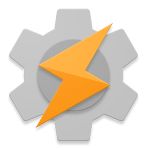
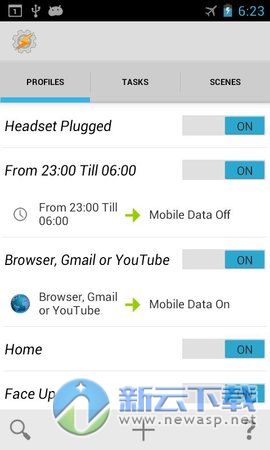

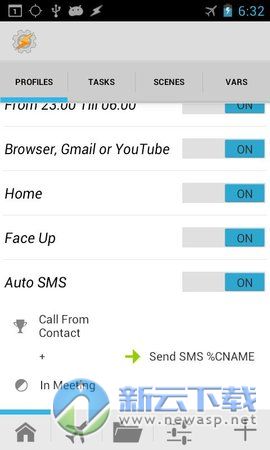
 抖音福袋秒抢
抖音福袋秒抢 Battery Guru
Battery Guru 万能恢复精灵
万能恢复精灵 Super Widget
Super Widget 帧数助手app
帧数助手app QQ任意机型在线修改器
QQ任意机型在线修改器 Speedtest高级破解
Speedtest高级破解 无障碍锁机生成器2.0
无障碍锁机生成器2.0 Tasker系统增强神器
Tasker系统增强神器 shizuku官方版
shizuku官方版 快手评论刷视频
快手评论刷视频 桃心云手机版
桃心云手机版 谷歌验证器
谷歌验证器 磁力搜索器
磁力搜索器 遥控精灵
遥控精灵 清浊app
清浊app 极空间TV
极空间TV 中国移动畅连
中国移动畅连 Avast Cleanup
Avast Cleanup airmirror远程控制
airmirror远程控制








 Sam Helper
Sam Helper 红包捕手
红包捕手 五笔反查App
五笔反查App 慧眼识真
慧眼识真 格式工厂
格式工厂 万能小组件免费版
万能小组件免费版 地图测量专家
地图测量专家 微商工具箱App
微商工具箱App 精简个锤子安卓 61.0 最新版
精简个锤子安卓 61.0 最新版 luckytool 1.1.6 最新版
luckytool 1.1.6 最新版 实名助手 1.1 安卓版
实名助手 1.1 安卓版 空空鱼 4.0.3 安卓版
空空鱼 4.0.3 安卓版 油猴脚本插件手机版 5.12.9 安卓版
油猴脚本插件手机版 5.12.9 安卓版 建工计算器 4.00.3 手机版
建工计算器 4.00.3 手机版 机友精灵 1.6.0 安卓版
机友精灵 1.6.0 安卓版 第二空间 10.3.8 安卓版
第二空间 10.3.8 安卓版 视频MD 6.8.9 安卓版
视频MD 6.8.9 安卓版 todolist 1.01.84 安卓版
todolist 1.01.84 安卓版